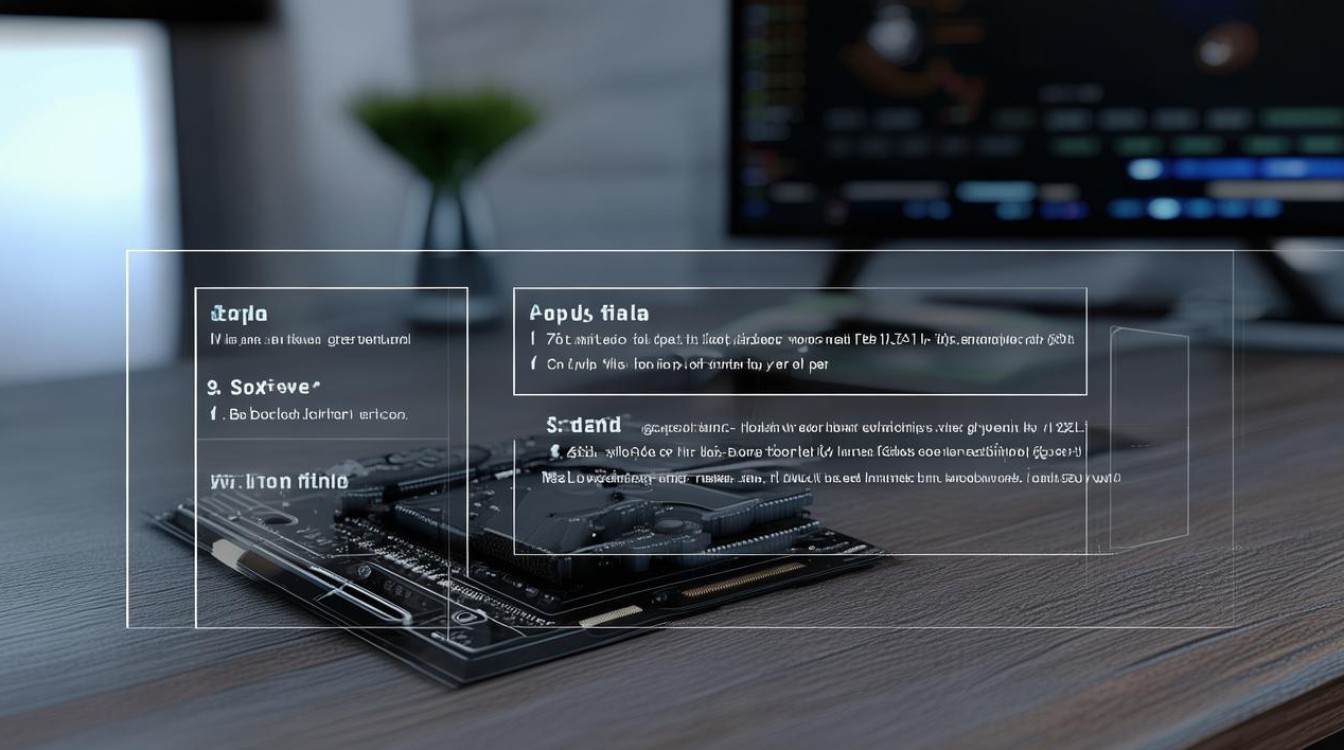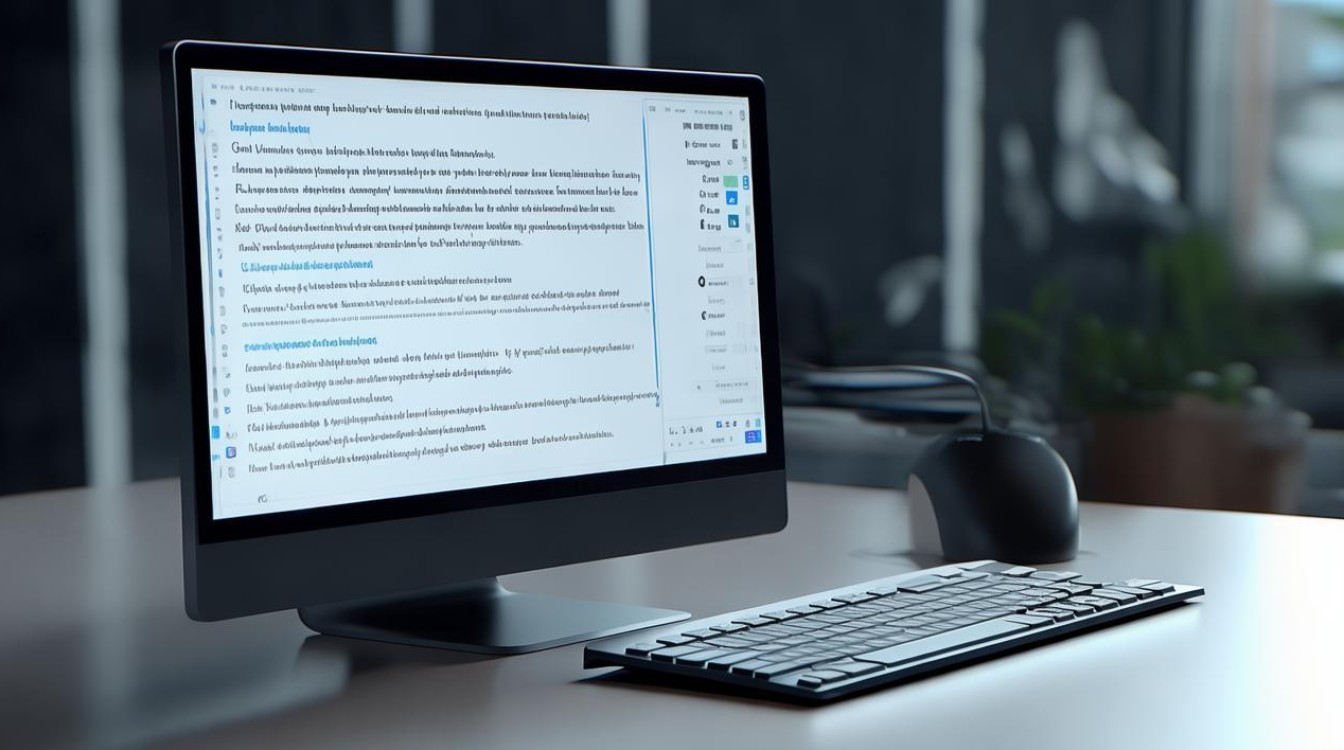安装win7后驱动
shiwaishuzidu 2025年4月11日 05:51:37 驱动 20
安装Win7后,可通过设备管理器找到带叹号的设备,右键选择“更新驱动程序”,按提示操作即可完成驱动安装。
-
确认硬件设备类型并准备驱动程序
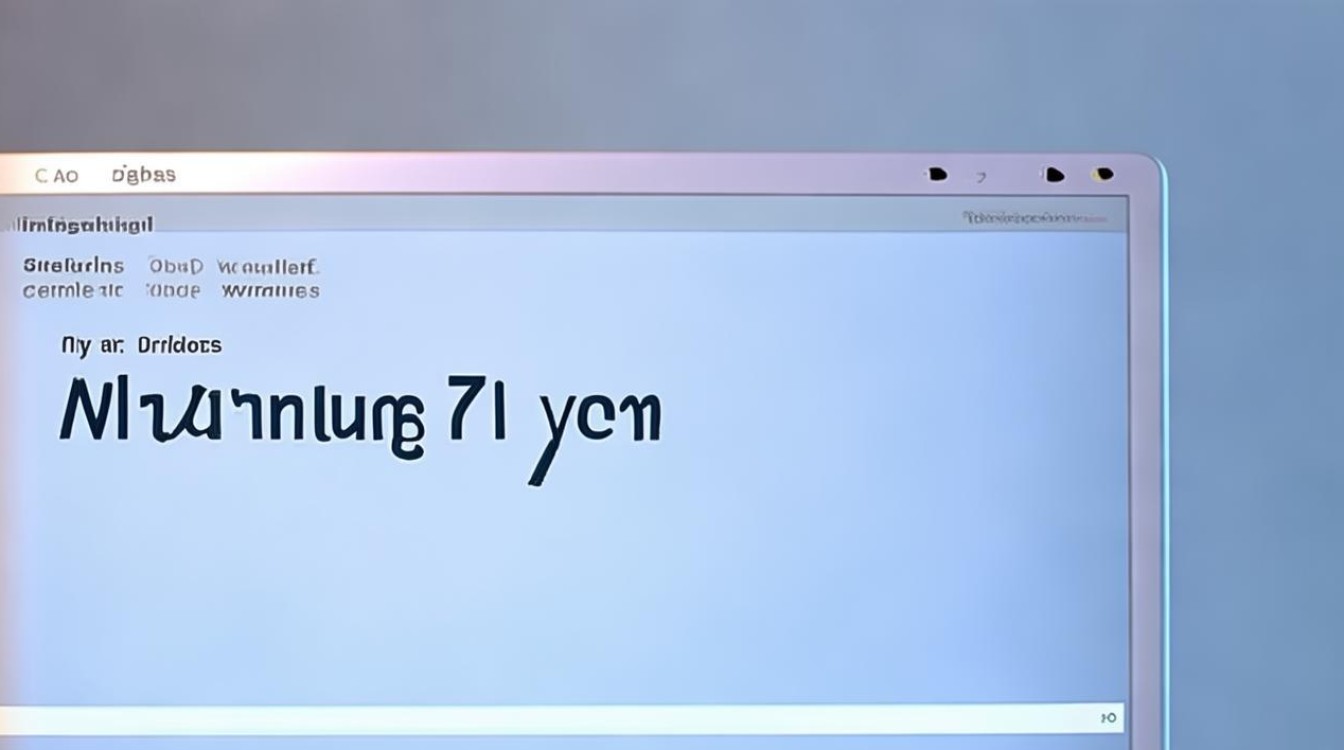
- 查看设备类型:在开始安装驱动之前,首先需要确定您的硬件设备类型,通常可以通过设备管理器来查看设备类型,右键点击“计算机”或“此电脑”,选择“管理”,在打开的“计算机管理”窗口中,找到“设备管理器”,在设备管理器中,可以看到计算机中所有的硬件设备,如处理器、显卡、声卡、网卡等,对于一些不认识的设备,可以通过查看设备的名称或型号,然后在网上搜索相关信息来确定其类型。
- 下载驱动程序:根据确定的硬件设备类型,到官方网站下载对应的驱动程序,在下载驱动程序时,请确保选择正确的版本和适用于Win7系统的驱动程序,在官方网站上可以找到最新版本的驱动程序,同时也可以考虑使用驱动管理软件来自动检测和下载适合您设备的驱动程序。
-
备份重要数据和创建系统还原点
- 备份重要数据:在安装驱动之前,强烈建议您备份重要数据,可以使用U盘、移动硬盘等外部存储设备,将重要的文件、照片、视频等复制到外部存储设备中,这样,即使在安装驱动过程中出现问题导致数据丢失,也可以从备份中恢复数据。
- 创建系统还原点:创建系统还原点可以让您在安装驱动出现问题时,将系统恢复到安装驱动之前的状态,右键点击“计算机”或“此电脑”,选择“属性”,在打开的“系统”窗口中,点击“系统保护”链接,在“系统属性”窗口中,切换到“系统保护”选项卡,点击“创建”按钮,按照提示操作即可创建系统还原点。
-
解压驱动程序文件
如果您下载的驱动程序是压缩文件,需要将其解压到指定的文件夹中,可以使用WinRAR、7-Zip等解压缩软件进行解压。
-
安装驱动程序
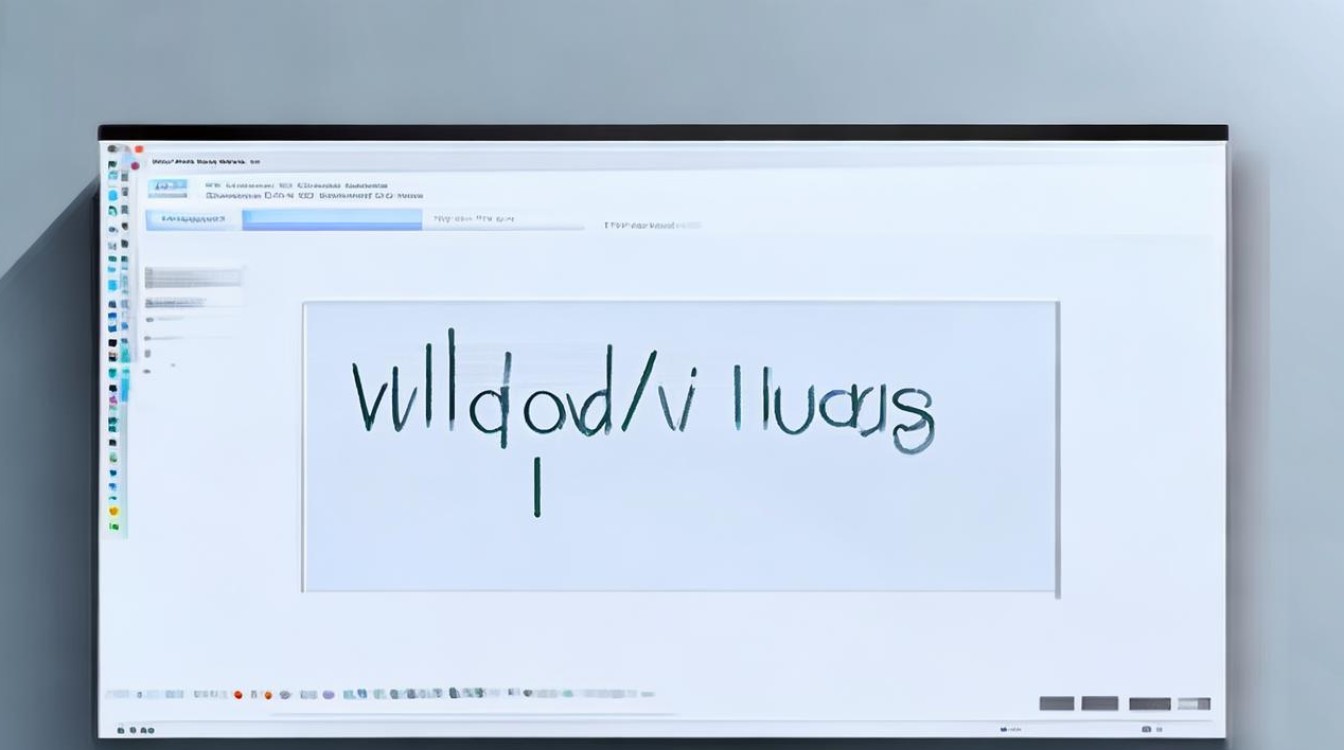
- 通过设备管理器安装:打开设备管理器,找到需要安装驱动的设备,右键点击该设备,选择“更新驱动程序软件”,在弹出的“更新驱动程序软件”向导中,选择“浏览计算机以查找驱动程序软件”,点击“浏览”按钮,找到解压后的驱动程序文件夹,选择驱动程序文件,然后点击“下一步”按钮,按照提示完成驱动的安装。
- 运行安装程序安装:有些驱动程序可能会自带安装程序,可以直接运行安装程序进行安装,找到驱动程序的安装程序,双击运行,在安装向导中,按照提示进行操作,如选择安装位置、接受许可协议等,最后点击“完成”按钮完成安装。
-
验证驱动程序是否安装成功
安装完成后,可以在设备管理器中查看设备的驱动是否正确安装,如果设备旁边没有出现黄色感叹号或问号,说明驱动已经正确安装,可以测试一下设备是否正常工作,如打印机是否可以打印、声卡是否可以发声等。
相关问答FAQs
-
安装Win7后,为什么有些设备的驱动无法正常安装?
这可能是由于多种原因导致的,可能是下载的驱动程序与您的设备不兼容或不是适用于Win7系统的版本,可能是设备本身存在问题,如硬件故障或连接不良,还有可能是在安装驱动的过程中出现了错误,如没有以管理员身份运行安装程序等,如果遇到这种情况,可以先检查驱动程序的正确性和兼容性,然后检查设备的连接和状态,最后尝试重新下载安装驱动。
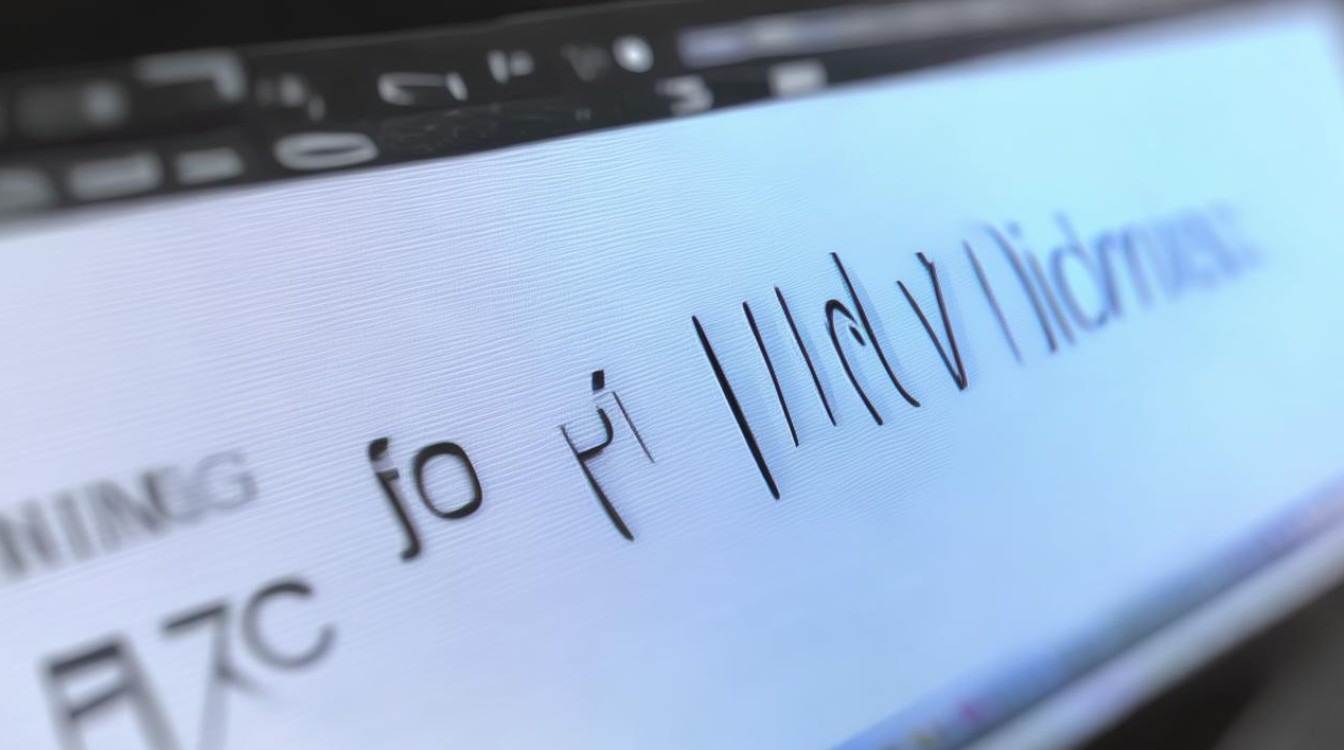
-
如何卸载已安装的驱动程序?
如果需要卸载已安装的驱动程序,可以按照以下步骤进行操作,打开设备管理器,找到要卸载驱动的设备,右键点击该设备,选择“卸载设备”,在弹出的确认对话框中,点击“卸载”按钮,卸载完成后,可以根据需要重新安装正确的驱动程序。